Как установить рингтон на iPhone? - «Эксплуатация»

Продолжительность рингтона составляет до 30 секунд.
Начнем самого простого способа.
1 Покупка рингтона в iTunes
Нужно зайти в официальный магазин Apple iTunes и приобрести понравившуюся музыку. Для этого надо:
- Открыть приложение iTunes Store.
- Нажать на «Еще».
- Выбрать «Звуки».
- Найти то, что понравилось и купить рингтон.
- Затем пройти по пути «Настройки», «Звуки, тактильные сигналы», «Рингтон» и выбрать нужное.
Есть ли недостатки у этого способа? Да, два. Во-первых, необходимо платить. Во-вторых, нужной мелодии в iTunes Store может просто не быть.
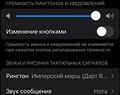
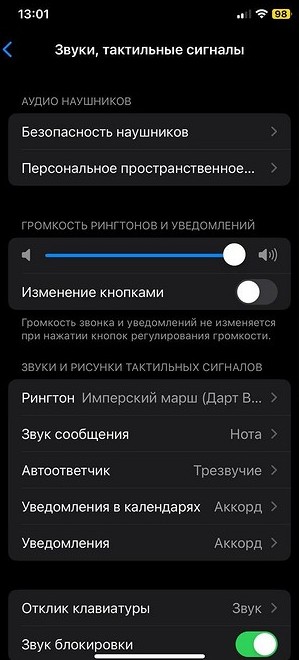
2 Добавление через ПК
Через iTunes (Windows) или Finder (на Mac) можно перенести звуковые файлы с ПК на iPhone по кабелю. Требуется просто перетащить их (в нужном формате, разумеется) в раздел «Звуки».
3 Приложение Garage Band
Это бесплатное приложение для iOS, с помощью которого можно трансформировать любую музыку или песню в рингтон для смартфона. Единственный момент — аудиозаписи с цифровой защитой (например, из Apple Music) конвертировать не удастся.
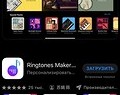
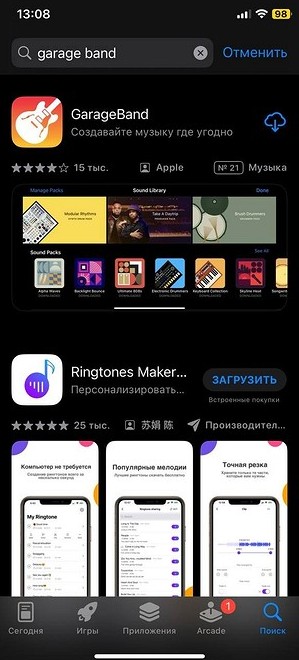
Делать нужно следующее:
- Создать новый проект. Выбрать режим редактирования трека.
- Выбрать трек в разделе «Музыка».
- Перенести его на отдельную звуковую дорожку.
- Нажать на значок плюса вверху, выбрав требующееся число тактов.
- Обрезаем трек.
- Экспортируем полученное, нажав на «Мои песни», а после на «Поделиться».
- При экспорте выбираем «Рингтон». Garage Band обрежет его до 30 секунд.
Читайте также:
- Как перенести фото и видео с iPhone на компьютер
- Чем iPhone 15 отличается от iPhone 14
- 5 главных фишек камеры iPhone 15
Сергей Калашников
Редактор раздела новостей























